如何打开电脑系统Windows7的剪贴板
电脑上的剪切板对用户来说是非常重要工具,经常要用到它,复制或者移动的文件,都是先放在(剪贴板)里面,然后从这里面复制或者移动到指定的地方去。但是许多用户反映说不懂得,那么剪切板究竟该如何打开呢?下面,小编给大家讲解打开电脑剪贴板的技巧。
说起剪切板,我想大家并不陌生,剪切板是内存中的一块区域,电脑中是非常重要的一部分,剪贴板就像是一个中转媒介但是有部分用户却不知道怎么打开电脑剪贴板,下面,小编给大家带来了打开电脑剪贴板的图文。
如何打开电脑剪贴板
在百度上搜索下载 一个小工具,名字为clipbrd.exe.下载之后,用压缩软件打开,然后将此文件解压到系统文件夹内,即windows/system32文件夹中。

打开开始菜单,打开运行框。如果开始菜单中没有这个选项,请按键盘windows+r组合键来打开运行。

在运行框中输入clipbrd这个英文单词,然后点击确定。
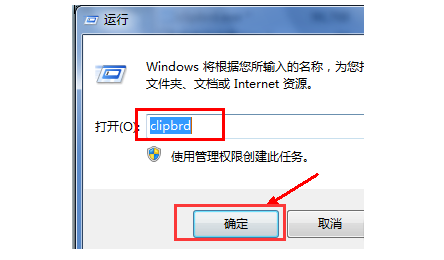
个程序即为系统剪贴板程序,在下面的空白页面中,是系统中的剪贴板里面的内容。下面我们将做一个试验,来看一下剪贴板是怎么工作的。

找到一段文字,然后点击右键复制下来。
再次打开这个剪贴板查看器,会发现在刚才 的空白框中,出现所复制的文字内容。其实这段内容就是保存在内存中的,可以将之粘贴到其他地方。所以,当系统剪贴板内容较多时,会占用较多的系统内存,就是这个原理。
![]()

以上就是打开电脑剪贴板的步骤了。
相关阅读
win7系统排行
热门教程